エントリーの編集

エントリーの編集は全ユーザーに共通の機能です。
必ずガイドラインを一読の上ご利用ください。
記事へのコメント4件
- 注目コメント
- 新着コメント
注目コメント算出アルゴリズムの一部にLINEヤフー株式会社の「建設的コメント順位付けモデルAPI」を使用しています
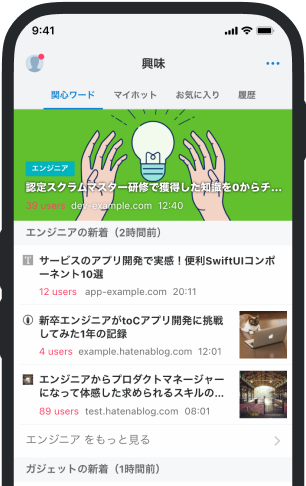
- バナー広告なし
- ミュート機能あり
- ダークモード搭載
関連記事
iPhone5を買ったら最初に行う設定(au編)その1〜au IDを取得しよう〜
はじめてのau版iPhone、いろいろと良くわからず苦戦してます。ぁのんびりひとつづつクリアしていこうと... はじめてのau版iPhone、いろいろと良くわからず苦戦してます。ぁのんびりひとつづつクリアしていこうと思っていますが、せっかくなので自分の備忘録を兼ねて設定したこととか記事にしておこうと思います。まず最初はau IDの取得について。 詳しくは続きをどうぞ。 au IDとはauのいろいろな関連サービスを利用するのに必要となるIDみたいですね。 とりあえずauユーザーになったなら取得しておくにこしたことはなさそうです。もともとauの方は不要かもですが、MNPした方は最初に手続きしておきましょう。 設定方法Safariを起動してブックマークから「auお客さまサポート」を選択。 開いたページの中にある「iPhone設定ガイド」をタップ。 「カンタン初期設定はこちら」をタップして、メニューの中から「au ID」を選択。 「今すぐ設定する」をタップ。 iPhoneの電話番号と契約時に設定した暗証番号

































2012/09/24 リンク